win10怎么打开独显设置 win10独显在哪里打开
更新时间:2022-08-12 16:08:30作者:runxin
现在的很多win10电脑都使用了双显卡设置,即集显+独立显卡,这样能够更加吸引用户购买,可是当用户想要在win10电脑上运行一些消耗较大的游戏时,我们可以选择开启独显来提高电脑的性能,可是win10独显在哪里打开呢?接下来小编就来告诉大家win10打开独显设置操作方法。
具体方法:
1、右键点击桌面,在右键菜单中找到Nvidia控制面板打开;
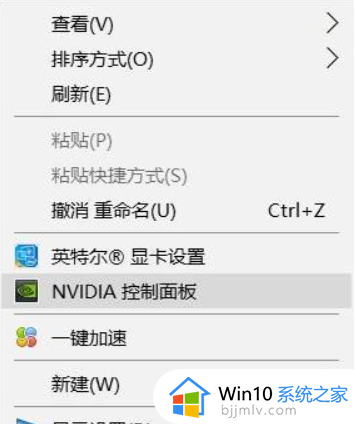
2、在NVIDIA 控制面板 左侧展开 3D 设置 -- 管理3D 设置 ;
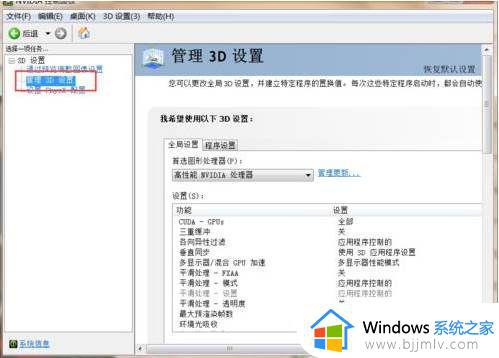
4、在右侧“首先图形处理器”选择“高性能NVIDIA处理器”,完成后,点击下方的“应用”按钮;
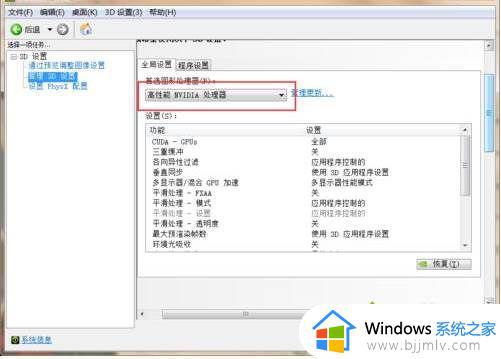
通过上面的设置之后,那么运行任何游戏都会使用独立显卡运行了,从而游戏性能会更好。
上述就是小编告诉大家的win10打开独显设置操作方法了,还有不清楚的用户就可以参考一下小编的步骤进行操作,希望能够对大家有所帮助。
win10怎么打开独显设置 win10独显在哪里打开相关教程
- win10独显和核显切换设置步骤 win10核显和独显切换在哪里
- win10独立显卡怎么开启独显 win10如何开启独立显卡
- win10集成显卡和独立显卡怎么切换 win10集显和独显切换在哪里设置
- win10独立显卡怎么设置 如何设置win10用独立显卡
- win10集显独显切换设置方法 win10怎么把集显切换成独显
- win10触摸板设置怎么打开 win10打开触摸板设置在哪里
- win10的显示设置打不开怎么办 win10显示设置打不开解决方法
- win10显卡控制面板在哪里打开 win10怎么调出显卡控制面板
- win10切换独立显卡的方法 win10如何切换独立显卡
- win10中游戏如何手动改成独立显卡 win10游戏怎么设置独立显卡
- win10如何看是否激活成功?怎么看win10是否激活状态
- win10怎么调语言设置 win10语言设置教程
- win10如何开启数据执行保护模式 win10怎么打开数据执行保护功能
- windows10怎么改文件属性 win10如何修改文件属性
- win10网络适配器驱动未检测到怎么办 win10未检测网络适配器的驱动程序处理方法
- win10的快速启动关闭设置方法 win10系统的快速启动怎么关闭
热门推荐
win10系统教程推荐
- 1 windows10怎么改名字 如何更改Windows10用户名
- 2 win10如何扩大c盘容量 win10怎么扩大c盘空间
- 3 windows10怎么改壁纸 更改win10桌面背景的步骤
- 4 win10显示扬声器未接入设备怎么办 win10电脑显示扬声器未接入处理方法
- 5 win10新建文件夹不见了怎么办 win10系统新建文件夹没有处理方法
- 6 windows10怎么不让电脑锁屏 win10系统如何彻底关掉自动锁屏
- 7 win10无线投屏搜索不到电视怎么办 win10无线投屏搜索不到电视如何处理
- 8 win10怎么备份磁盘的所有东西?win10如何备份磁盘文件数据
- 9 win10怎么把麦克风声音调大 win10如何把麦克风音量调大
- 10 win10看硬盘信息怎么查询 win10在哪里看硬盘信息
win10系统推荐